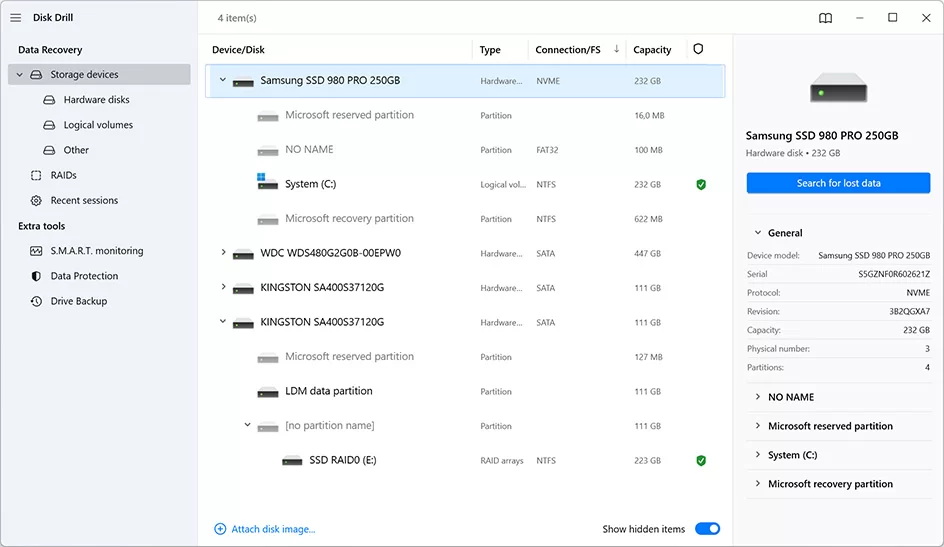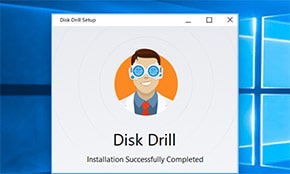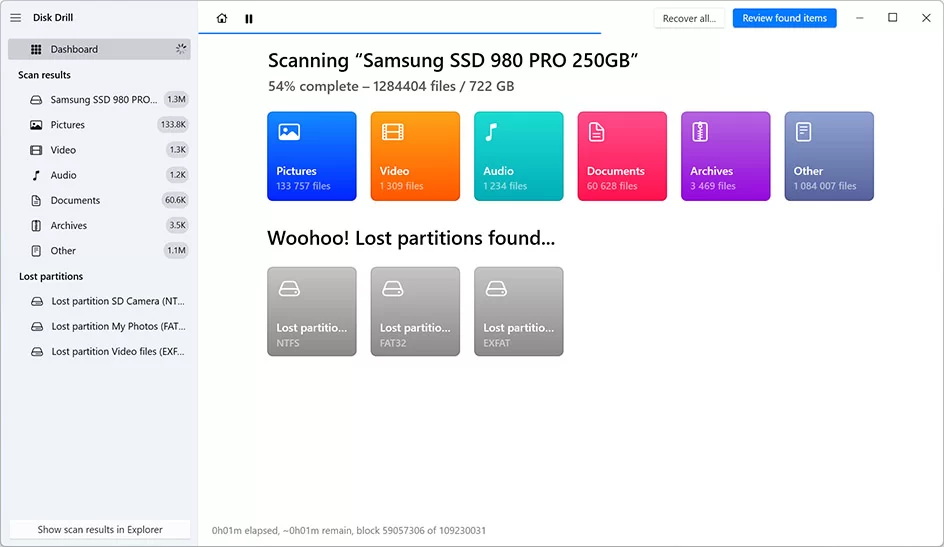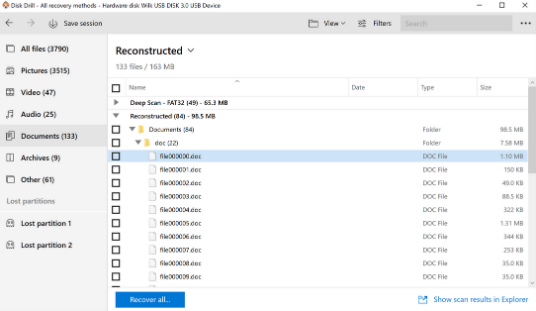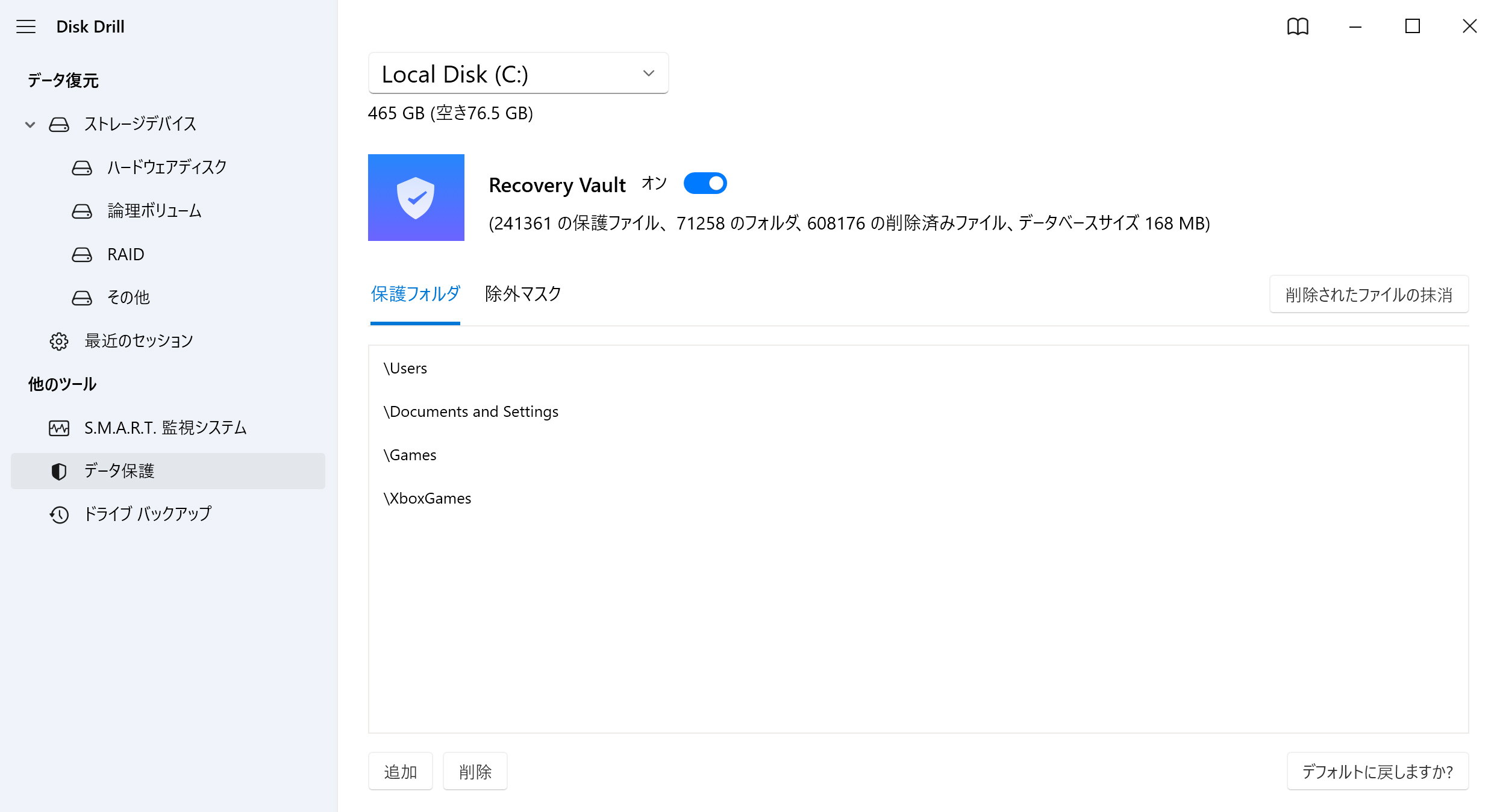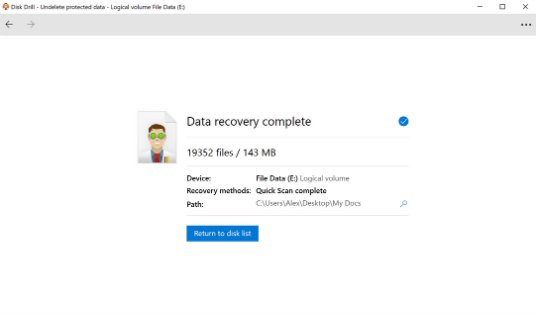ドライブサイズにより、スキャンが終了するまで、数分間がかかります。ドライブタイプにより、Disk Drillは自動的に最適なスキャン方法を選択します。
削除されたワードやエクセル書類をリカバーする方法
謝ってボタンを押し、あるいは停電の場合、あるいはエクセルがファイルのバックアップコピーを作らなかった場合、重要な書類やチャートを失うこともあります。では、削除されたエクセル書類をどのようにリカバーするのでしょうか?この質問の最もパーフェクトな答えはーウィンドウズ用Disk Drillーエクセルファイルやその他のトップリカバリーソリューションです。